Wiki
Mitmachen
- Wikiartikel anlegen
- Howto anlegen
- Wiki-Referenz
- Wiki-Syntax
- Baustellen
- Artikelideen
- Ungetestete Artikel
- Ausbaufähige Artikel
- Fehlerhafte Artikel
- Rund ums Wiki
Konfiguration
- Backlinks anzeigen
- Exportieren
screenFetch
Dieser Artikel wurde für die folgenden Ubuntu-Versionen getestet:
Ubuntu 16.04 Xenial Xerus
Ubuntu 14.04 Trusty Tahr
Ubuntu 12.04 Precise Pangolin
Zum Verständnis dieses Artikels sind folgende Seiten hilfreich:
 ScreenFetch
ScreenFetch  ist ein kleines Kommandozeilen-Programm, um im Terminal schnell eine Übersicht des aktuell verwendeten Systems zu erzeugen. Ziel des Programms ist eine visuell ansprechende Zusammenfassung von Systeminformationen (mit einem Logo des jeweiligen Systems).
ist ein kleines Kommandozeilen-Programm, um im Terminal schnell eine Übersicht des aktuell verwendeten Systems zu erzeugen. Ziel des Programms ist eine visuell ansprechende Zusammenfassung von Systeminformationen (mit einem Logo des jeweiligen Systems).
Die besondere Stärke dieses Programms ist, dass es auf unterschiedlichen Systemen möglichst vergleichbare Ergebnisse erzeugt. Insbesondere Systeme, auf denen die Bash verfügbar ist, werden unterstützt. Dazu zählen neben vielen Linux-Distributionen auch FreeBSD, OpenBSD, NetBSD, Haiku, Mac OS X und Windows. Für Windows-Systeme ohne Linuxkompatibilität gibt es ein bewusst sehr ähnliches gehaltenes Programm: WinScreeny 
Installation¶
ScreenFetch kann ab Ubuntu 15.10 direkt aus den offiziellen Paketquellen installiert werden [1]:
screenfetch (universe)
 mit apturl
mit apturl
Paketliste zum Kopieren:
sudo apt-get install screenfetch
sudo aptitude install screenfetch
PPA¶
Für die älteren Ubuntu-Versionen Ubuntu 14.04 und Ubuntu 12.04 steht ein "Personal Packages Archiv" (PPA) [2] zur Verfügung.
Adresszeile zum Hinzufügen des PPAs:
ppa:djcj/screenfetch
Hinweis!
Zusätzliche Fremdquellen können das System gefährden.
Ein PPA unterstützt nicht zwangsläufig alle Ubuntu-Versionen. Weitere Informationen sind der  PPA-Beschreibung des Eigentümers/Teams djcj zu entnehmen.
PPA-Beschreibung des Eigentümers/Teams djcj zu entnehmen.
Damit Pakete aus dem PPA genutzt werden können, müssen die Paketquellen neu eingelesen werden.
Nach dem Aktualisieren der Paketquellen erfolgt die Installation wie oben angegeben.
Bedienung¶
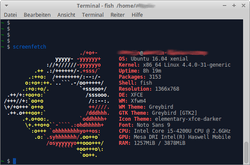 Nach der Installation kann das Programm – nach einem neuen Einlesen der Programmpfade – aus dem Terminal gestartet werden [3]. Zum Einlesen der Programmpfade folgendes eingeben:
Nach der Installation kann das Programm – nach einem neuen Einlesen der Programmpfade – aus dem Terminal gestartet werden [3]. Zum Einlesen der Programmpfade folgendes eingeben:
source ~/.bashrc
Danach kann das Programm wie üblich gestartet werden [4]:
screenfetch
| Optionen | |
| Auswahl der verfügbaren Optionen | Bedeutung |
-h | Hilfe (englischsprachig) mit spezielleren Optionsmöglichkeiten (andere Farben usw.). |
-v | Ausführliche Ausgabe |
-o OPTIONEN | Ermöglicht das Festlegen von Skriptvariablen auf der Befehlszeile. Muss im folgenden Format vorliegen: OPTION1 = "OPTIONARG1"; OPTION2 = "OPTIONARG2" |
-d '+var;-var;var' | Ermöglicht die Einstellung, welche Informationen angezeigt werden sollen. Es können Anzeigen mit + var, var hinzugefügt werden. Es können Anzeigen mit -var, var gelöscht werden. Einstellung ohne + oder - setzen Sie die Anzeige auf diese explizite Kombination. Anweisungen hinzufügen und löschen kann in Verbindung verwendet werden: + Var, var, var; -var, var. |
-n | Es wird kein ASCII Distributionslogo angezeigt. |
-L | Zeigt nur das ASCII Distributionslogo. |
-N | Ausgabe ohne Farben. |
-t | Ausgabe auf Basis der Terminalbreite abschneiden (experimentell!). |
-p | Portrait (=Hochformat) Ausgabe |
-s(u) | Einen Screenshot machen. Verwende die -U-Flagge um den Screenshots auf eine der vorkonfigurierten Dateien hochzuladen. Erlaubte Standorte: teknik, pomf, imgur, mediacrush und hmp. |
-c | Es können die ausgegebenen Farben mit -c geändert werden. Wie folgt: [0-9] [0-9], [0-9] [0-9]. Das erste Argument steuert die ASCII-Logo-Farben und die Etikettenfarben. Das zweite Argument steuert die Farben der gefundenen Informationen. Es können auch einzelne Argumente benutzt werden. |
-a PATH | Es kann eine benutzerdefinierte ASCII-Art angegeben werden, indem der Pfad zu einem Bash-Skript übergeben wird das startline und fulloutput definiert. Variablen und wahlweise labelcolor undtextcolor. Siehe die asciiText-Funktion im Quellcode für mehr Informationen über das Variablenformat. |
-S COMMAND | Hier kann ein benutzerdefinierter Screenshot-Befehl angeben werden um eigene Script(e) auszuführen. Umgebende Anführungszeichen werden angefordert. |
-D DISTRO | Eine andere Distribution anzeigen. |
-A DISTRO | Ein anderes Logo anzeigen |
-E | Fehlerausgabe unterdrücken. |
-V | Zeigt die vorhandene ScreenFetch Version |
TIPP¶
Wer nicht nach einen Neustart alles wiederholt eingeben möchte kann ScreenFetch an das Ende der in /home versteckten .bashrc hängen. Beispiel:
screenfetch -N
Links¶
Projektseite
 und Quellcode
und QuellcodeNeofetch
 - moderne Alternative
- moderne Alternativeinxi - weitere Alternative
Systeminformationen ermitteln - weitere Kommandozeilenbefehle
Diese Revision wurde am 4. März 2017 20:32 von noisefloor erstellt.
- Erstellt mit Inyoka
-
 2004 – 2017 ubuntuusers.de • Einige Rechte vorbehalten
2004 – 2017 ubuntuusers.de • Einige Rechte vorbehalten
Lizenz • Kontakt • Datenschutz • Impressum • Serverstatus -
Serverhousing gespendet von

